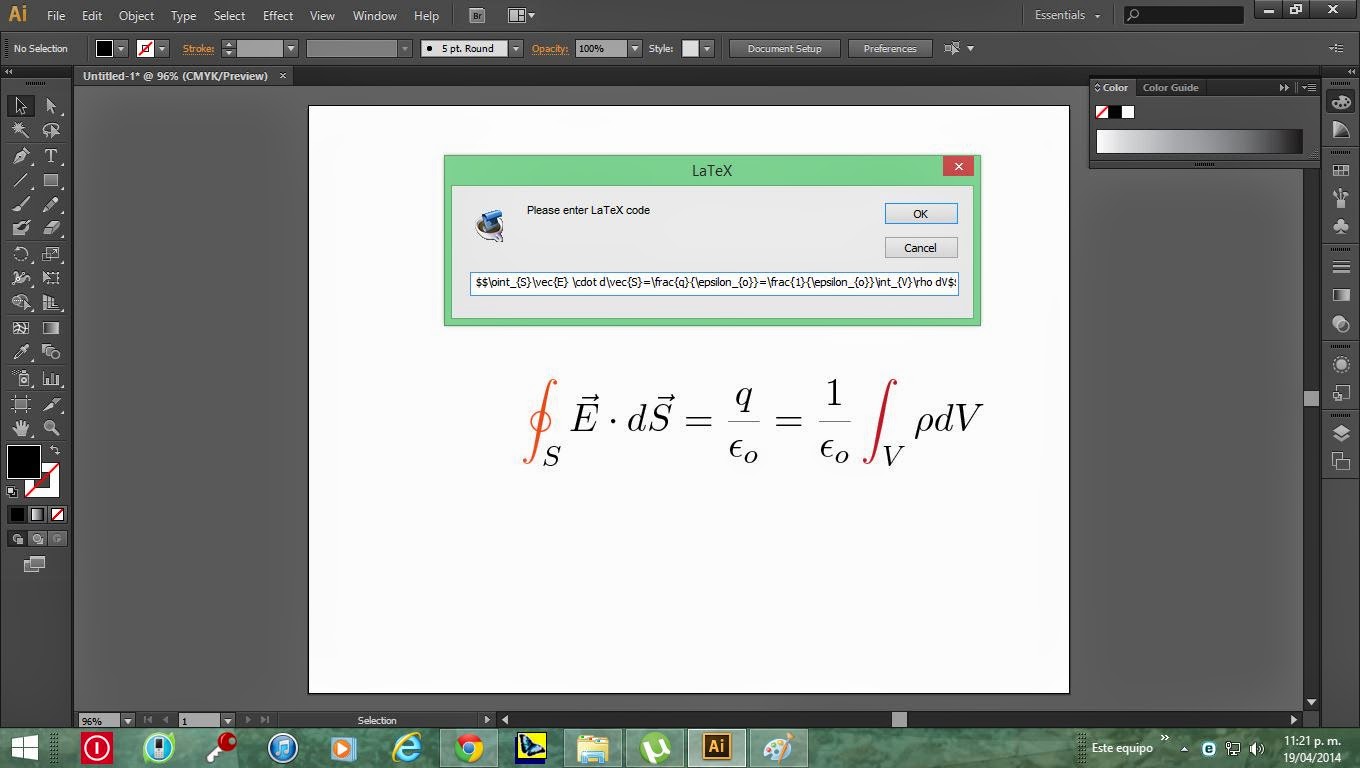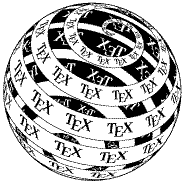
Páginas
- Home
- (La)TeX System on Linux
- (La)TeX System on Windows
- Manual de LaTeX
- Manual de LaTeX de University of Cambridge
- LyX and LaTeX, tips and tricks
- LaTeX 2014 by A. Borbón y W. Mora
- Tips and Tricks en Scientific WorkPlace 5.x
- Manual básico de Beamer
- A Beamer Quickstart
- Arsitarco y CervanTeX
- Índice de post por fecha
26.5.11
25.5.11
iWeb2X
- Google Chrome Extension and Firefox Add-On to:
- Convert web page to printer friendly PDF
- Convert web page to high resolution image or wallpaper
iWeb2Shot
- Convert Web Page to High Resolution Image Snapshot
- Supported Images (PNG, GIF, JPG, TIF, BMP, PPM, PGM)
- Set Image to Custom Wallpaper or Actual Page Size
- Bookmarklet to Get Image Directly from Browser
- Share, Save, or Email Cool Websites as Image
- Bookmark on Image Network such as Flickr
- No Registration, No Email, Unlimited Usage
- Google Chrome Extension and Firefox Add-On
iTex2Img
- Convert Latex Equations into Images to Embed in Documents
- Embed Equation in Web Page, Forum, Google Docs, Twitter
- Eqn to ASCII to Insert as comment in source-code or email
- Convert your email to image and avoid spam
- Supports (PNG, GIF, JPG, TIF, BMP, PNM, FIG, PS)
- Control Equation Font Size, Color, and Transparency
- Unlimited Uploads, No Registration, No Email
Apuntes y manuales sobre LaTeX
Procesamiento de textos de alta calidad con LaTeX
Curso de LaTeX en la UVA
http://metodos.fam.cie.uva.es/~latex/index.html
LaTeX en Wikibooks
Manual de LaTeX en Wikibooks
http://en.wikibooks.org/wiki/Category:LaTeX
LaTeX in the University of Leeds
Manual de LaTeX en formato HTML de la Universidad de Leeds en Inglaterra
http://www.maths.leeds.ac.uk/latex/
¿Alergia al LaTeX?
Manual de LaTeX en formato PDF, de F. Javier Pueyo Mena,
http://www.sindominio.net/ayuda/latex/sdlatex.pdf
Grupo de usuarios hispanohablantes de TeX
http://www.cervantex.es/
Curso de LaTeX
De la Universidad Politécnica de Madrid, coordinado por José M. Goicolea.
http://w3.mecanica.upm.es/~goico/ltxice/
Curso introductorio a LaTeX
Transparencias de un curso preparado por Vicente Torres, de la Universidad Politécnica de Valencia.
ftp://vtorres.tlc.upv.es/LaTeX/cur2e/
Una descripción de LaTeX 2e
Versión en español del manual de CTAN. (sólo está en formato TeX, debes descargar todos los fiheros y ejecutar el fichero ldesc2e.tex).
http://www.ctan.org/tex-archive/info/lshort/spanish/?action=/tex-archive/info/lshort/
Cómo conseguir e instalar LaTeX, MiKTeX, GhostScript, GhostView, Adobe Acrobat Reader. ...
http://www.vc.ehu.es/campus/centros/farmacia/deptos-f/depme/util/latex.htm
Curso de Extensión Universitaria de generación de documentos en LaTeX
http://www.uv.es/~jgutierr/LatexAvanzado/LatexAvanzado.html
Guía y tutorial de cómo instalar y utilizar el programa.
http://www.matematicas.net/paraiso/latex.php
Manual de LaTeX
Manual de LaTeX en castellano, en formato html.
http://www.cidse.itcr.ac.cr/revistamate/HERRAmInternet/Latex/wmlatexrevista/node1.html
Manual de LaTeX
Creado por Computer Based Learning Unit, University of Leeds.
http://www.fceia.unr.edu.ar/lcc/cdrom/Instalaciones/LaTex/latex.html
Preparación de textos con LaTeX
Pequeña introducción al LaTeX
http://www.uv.es/~ivorra/Latex/LaTeX.pdf
Enciclopedia libre, accesible y gratuita redactada por personas como tú en más de cien idiomas.
http://es.wikipedia.org/wiki/LaTeX
23.5.11
pdftohtml
pdftohtml es una utilidad que convierte archivos PDF a formato HTML y XML.
El programa es multiplataforma, aunque únicamente lo he utilizado sobre Windows. La parte de instalación de este documento está centrada en este SO.
Este documento está basado en la versión 0.39 de pdftohtml.
Instalación
Página de descarga: http://pdftohtml.sourceforge.net/
Descargar el binario para Windows (pdftohtml-0.39-win32.tar.gz) y descomprimir el ejecutable pdftohtml.exe donde sea, que para generar html es lo único que hace falta.
Uso de pdftohtml
pdftohtml tiene capacidad para generar tres tipos archivos de salida:
- HTML básico, perfecto para visualizar el PDF en PDA o similares.
- HTML complejo, que intenta duplicar al máximo la apariencia original del fichero PDF.
Bueno para publicar en la web con alta calidad, a costa de un tamaño sensiblemente mayor. - XML, para post-procesados adicionales.
Ejecutar pdftohtml.exe sin parámetros para ver la lista completa de opciones. A destacar:
Usage: pdftohtml [options] [ ]
-f : Primera página a convertir.
-l : Última página a convertir.
-noframes: No genera frames html.
-nomerge : Añade un retorno de carro DOS () después de las etiquetas
html.
Generación HTML básico
Perfecto para visualizar el PDF en PDA o similares.
pdftohtml -noframes -nomerge [-f página_inicio] [-l página_final] origen.pdf [destino.html]
La opción -noframes hace que se genere un único fichero html y la opción -nomerge permite que el fichero generado sea más cómodo de editar, si hiciera falta.
Generación HTML complejo
Intenta duplicar al máximo la apariencia original del fichero PDF. Bueno para publicar en la web con alta calidad, a costa de un tamaño sensiblemente mayor.
pdftohtml -c origen.pdf
A parte de pdftohtml, es necesario descargarse Ghostscript para usar la generación compleja (opción -c). Ver la sección Ghostscript más abajo.
Ghostscript
Descargar el binario para Windows de la versión AFPL desde http://www.cs.wisc.edu/~ghost/.
Actualmente: ftp://mirror.cs.wisc.edu/pub/mirrors/ghost/AFPL/gs854/gs854w32.exe
Ver el las FAQ (http://www.cs.wisc.edu/~ghost/doc/faq.htm) la diferencia entre la versión AFPL y la GNU.
No hace falta instalarlo. Descomprimir y crear estas dos variables de entorno para gswin32c.exe' que es el ejecutable que utiliza pdf2html.exe':
GS_DLL=C:\..\gs854w32\gs8.54\bin
GS_LIB=C:\..\gs854w32\gs8.54\lib
Enlaces
LaTeX to HTML
Todas trabajan excelente bajo Linux pero muy pobre bajo Windows.
LaTeX on line
Presentamos aquí algunas herramientas de Internet para poder correr LaTeX sin necesidad de instalar ningún software.
Latex Editor Equation
de CodeCogs
http://www.codecogs.com/latex/eqneditor.php
CodeCogs presenta en su sitio un editor de ecuaciones que toma como entrada código en LaTeX y lo transforma en una imagen ya sea GIF, PNG, PDF, SWF, EMF o SVG. Tiene integrado una paleta de iconos bastante amplia para poder hacer cualquier casi cualquier fórmula matemática y también acepta código de la AMS-LaTeX.
Por ejemplo: el código
X_p=\left\{
\begin{aligned}
Y_{||pn||+1}& \quad \mbox{si}\ pn\notin \mathbb{Z}\\
\frac{Y_{pn} + Y_{pn+1}}{2} &\quad \mbox{si}\ pn\in \mathbb{Z}
\end{aligned}
\right.
es publicado como
recuerden agregar \usepackage{amssymb,amsmath} si no usan este editor.
Editor online de ecuaciones LaTeX
LaTeX-Online-Compiler V0.2
LaTeX Online CompilerEl LaTeX-Online-Compiler (Compilador Online de LaTeX) que nos ofrece Annett Thüring en su página web de la Martin-Luther-Universität-Halle, nos permite procesar archivos fuentes .tex sin necesidad de tener instalado el compilador en nuestro ordenador. |
El compilador en línea de LaTeX, acepta código para LaTeX y PDF-LaTeX produciendo archivos DVI, PS o PDF. Se puede cargar hasta 10 imagines y soporta casi toda la paquetería convencional como AMS-LaTeX, Pstricks, Babel, entre otras.
Online Latex Editor
de verbosus
http://www.verbosus.com/
Editor y compilador de PDFLatex que permite el registro como usuarios y guardar proyectos relativamente completos. También permite el uso de BibTex y usar paqueteria sty adicionales cargandolos a nuestros documentos.
El espacio y el número de documentos es limitado sin embargo se puede pagar para tener mejores condiciones, no obstante, la versión gratuita ayudará a cualquiera que quiera trabajar de forma rápida con LaTeX.
ScribTex
La idea de ScribTex es hacer un portal donde las personas usen LaTeX como principal herramienta, es un compilador TexLive completo y permite trabajar en grupos (la versión gratuita sólo permite en pareja). No se puede trabajar a la par pero si se notifica cuando alguien más está editando nuestro documento. En verdad es muy completo, sin embargo, de momento no puede cargar imágenes eps.
LatexLab-org
de Google Docs
http://docs.latexlab.org/
Google Docs tiene pensado incorporar LaTeX dentro de sus servicios. Este editor será dotado de todas las bondades de Google Docs, resaltando la posibilidad de trabajar al mismo tiempo varias persona. También interactuará con nuestra computadora abriendo la posibilidad de usar nuestro propio compilador de MikTex o TexLive. De momento está su versión beta pero se está actualizando todo muy rápido. Si aún no tienen Google Docs este es un buen pretexto para empezar a usar esta valiosa herramienta.
Insertando LaTeX en Adobe Illustrator CS5 - CS6
C:\Archivos de programa\MiKTeX 2.9\fonts\type1\public\amsfonts
de sus distribución LaTeX (MikTeX o TeXLive) a la carpeta de fuentes de Windows
C:\Windows\Fonts.
File--->Scripts--->Other script...
O presionando Crtl+F12
El script requiere pdflatex.exe instalado obviamente. Usted tiene que asegurarse de que la ubicación de pdflatex.exe está incluido en la ruta del sistema. Alternativamente, usted puede editar la primera línea del script y especificar pdflatex.exe con la ruta completa.
Pero esto se corriege abriendo el script con un editor de texto (notepad++ o block de notas) y cambiando la línea 66
for( var i=grp.pageItems[0].pageItems.length-1; --i>=0; )Por:
for( var i=grp.pageItems[0].pageItems.length; --i>=1; )(Tomado de http://bmlara.blogspot.com/2012/05/latex-with-adobe-illustrator.html)
for( var i=grp.pageItems[0].pageItems.length-1; i>0; --i)
A continuación una captura de pantalla del script trabajando en Illustrator CS6 en Windows 8.1
Para colocar el script de forma permanente en le menú de scripts de Illustratror, debemos guardar el archivo LateX.js en
C:\Program Files\Adobe\Adobe Illustrator CS6\Presets\en_US\Scripts
Usando MathType y salvando como .eps o .wmf. En Illustrator abra el archivo .ai en el cual quiere insertar la imagen generada con MathTpe, vaya a Archivo (File) luego Colocar (Place) y ubique el archivo .eps o .wmf generado y listo.
Usando The CodeCogs Equation Editor
podemos generar, usando código LaTeX, una imagen svg que luego podemos abrir y modificar directamente en Illustrator CS5 y CS6 como podemos ver en la imagen.
Usando Inkscape para generar la ecuación que queremos y luego guardarla como pdf o svg y abrirla directamente en Adobe Illustrator. Ver mi post TexText en Inkscape bajo Windows 7. Por ejemplo use los archivos
http://www.mediafire.com/download/iduxlifctlhcaga/ejemplo.pdf
http://www.mediafire.com/download/5hn62qnnh0k8gwd/ejemplo.svg
y abralos directamente en Adobe Illustrator y modificarlos a su gusto (colores, tamaño, etc).
20.5.11
LaTeX in Inkscape
Hi all
For Win XP and 7, Inkscape 0.48 and textext 0.4.4 the following process worked for me (thanks to all previous contributions by various authors!). See web pages at end.
Configuration Win XP or Win 7, MikTex 2.9, Textext 0.4.4:
1. Install the Latex distribution, e.g. MikTex 2.9 (In Win textext not work with TeXLive 2010)
2. Install Inkscape (inkscape-0.48.0-1.exe)
3. Install pstoedit (pstoeditsetup350.exe)
4. Install Ghostscript (gs900w32.exe)
5. Install TeXtext add-in for Inkscape (textext-0.4.4.exe)
6. Copy contents of libxml2-2.7.7.win32.zip file to C:\Program Files\Inkscape\libxml2-2.7.7 folder (I am not sure this is needed, but installed anyway)
7. Open the file site-packages.zip and copy the contents to the C:\Program Files\Inkscape\python\Lib folder (it will overwrite some files --->; OK!) (http://sourceforge.net/projects/timink/files/pygtk-2.16_for_inkscape-0.48.zip)
8. Install GraphicsMagick-1.3.12-Q8-windows-dll.exe and copy the CORE_RL_magick_.dll and CORE_RL_Magick++_.dll files into your pstoedit folder C:\Program Files\pstoedit
9. Edit the file C:\Program Files\Inkscape\share\extensions\textext.py
--->;;; change line 55 to "import os, sys, tempfile, traceback, glob, re, copy" without the quotes
--->;;; add line 56 "import hashlib" without the quotes
10. Install Python 2.7 and copy your C:\Python27 to C:\Program Files\Inkscape and replace files. Install pygtk, pyobject, and pycairo.
11. Install lxml-2.3.win32-py2.7.exe
Ensure that the PATH environment variable contains C:\Program Files\Inkscape\libxml2-2.7.7.win32;c:\program files\graphicsmagick-1.3.12-q8;C:\Program Files\MiKTeX 2.9\miktex\bin and pstoedit
In Inkscape, access the TeX text feature in Extensions --->; Tex Text
at the top there is a space for the preamble to be used by LaTeX to write with, for it must create afile with a. inc and save it somewhere on your computer, in my case the contents of myfile preamble.inc is
\usepackage{latexsym} \usepackage{amssymb} \usepackage{amsmath} \usepackage{amsthm} \usepackage{cancel} \newcommand{\dd}{\mathrm{d}} \newcommand{\dst}{\displaystyle}I hope this article will be useful, and if they consider that there is more to comment aboutit, go ahead!
Source of files:
MikTeX: http://www.miktex.org
Inkscape: http://www.inkscape.org
Pstoedit: http://www.pstoedit.net/pstoedit
Ghostscript: http://pages.cs.wisc.edu/~ghost/
Textext: http://pav.iki.fi/software/textext/
Libxml2: http://www.zlatkovic.com/libxml.en.html
lmxl 2.3 http://pypi.python.org/pypi/lxml/2.3#downloads
Python http://www.python.org/download/releases/2.7.1/
Site-packages.zip: http://dgleich.wordpress.com/2010/10/26/fixing-textext-on-inkscape-for-windows/
Graphicsmagick: http://sourceforge.net/projects/graphicsmagick/files/
Best regards